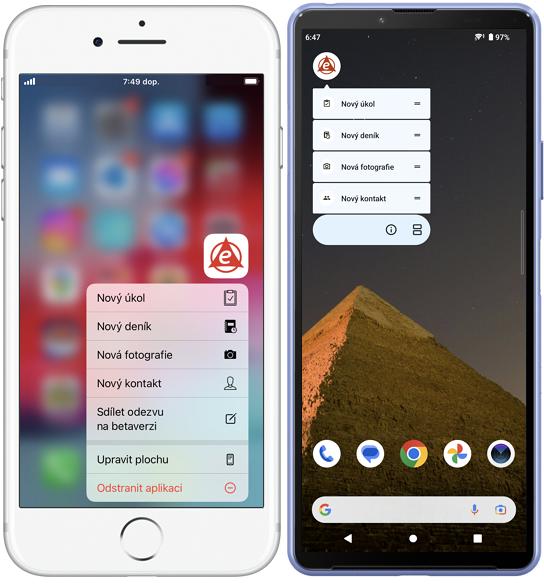První kroky s eWay-CRM
Seznamte se s eWay-CRM
Návod pro
eWay-CRM Desktop
- První pohled
- Intergrace s e-maily v Outlook
- Integrace s kalendářem v Outlook
- Integrace s kontakty v Outlook
- Integrace s Microsoft Word / Excel
- Moduly
- Seznam položek
- Karta položky
- Vstupní data
- Vytváření vazeb
První pohled
Jakmile nainstalujete eWay-CRM do vašeho počítače, následně spustíte Microsoft Outlook, uvidíte na výchozím pásu karet novou záložku s názvem eWay-CRM.

Také v systémové liště Microsoft Windows se vám objeví nová ikona – eWay Agent.

Trojúhelník v ikoně tzv. eWay-Agenta mění svou barvu. Barva vyjadřuje stav synchronizace systému.
| Všechny položky jsou synchronizovány. Zobrazená data jsou aktuální. |
| Probíhá synchronizace se serverem nebo se eWay-CRM právě připojuje k serveru. |
| Spojení se serverem momentálně není k dispozici – jakmile bude spojení obnoveno, synchronizace proběhne automaticky. |
| eWay-CRM je momentálně v režimu offline – toto nastavení můžete zrušit, kliknete-li pravým tlačítkem na ikonu eWay Agenta a zrušíte zaškrtnutím volby Pracovat offline. Tento režim vám umožňuje pracovat s vašimi daty i ve chvílí, kdy nejste připojeni k internetu nebo k serveru. |
| Je dostupná nová verze eWay-CRM Desktop a vy na ni můžete aktualizovat. |
| eWay-CRM Desktop se přihlašuje ke svému účtu. |
| Faktura za eWay-CRM tři dny po splatnosti. Systém je v desetidenní lhůtě, kdy ještě funguje bez omezení. |
| eWay-CRM Desktop se spouští. |
Integrace s e-maily v Outlook
Pravým tlačítkem klikněte na příchozí email. Zde najdete nové možnosti: Uložit do eWay-CRM, Uložit přílohy do eWay-CRM, GDPR relevantní, Převést na úkol, Převést na příležitost, Převést na projekt, Převést na kontakt a Převést na deník.
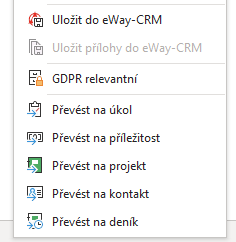
Když otevřete jakýkoliv e-mail, také v něm najdete tlačítka těchto možností.

Všimněte si, že ve spodní části vašich e-mailů se objevil malý panel nástrojů – Nadřazená položka. Tento panel vám umožňuje propojit e-maily s příležitostmi nebo projekty.
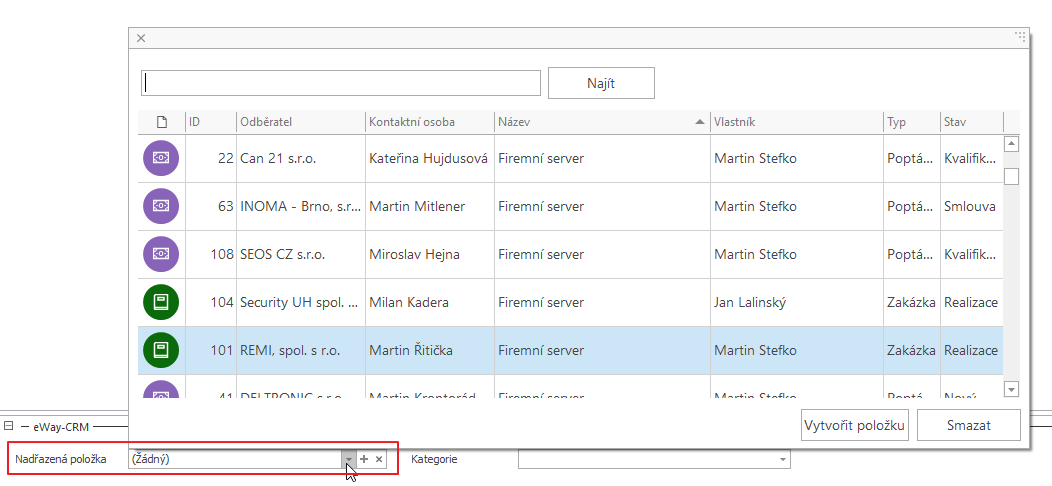
Integrace s kalendářem v Outlook
Událost ve vašem kalendáři můžete také převést do docházky nebo do deníku a připojit ji ke kontaktu, společnosti, příležitosti nebo projektu.
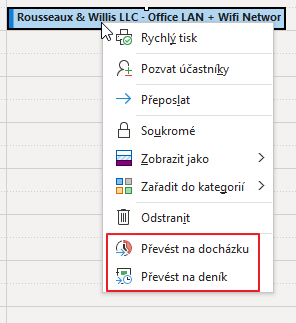
Integrace s kontakty v Outlook
Ve vašich kontaktech v Outlook máte k dispozici tři nová tlačítka: Uložit do eWay-CRM, Synchronizovat s eWay-CRM a Otevřít v eWay-CRM.

Integrace s Microsoft Word / Excel
eWay-CRM je propojen také s Microsoft Word a Microsoft Excel. Všimněte si nového tlačítka: Uložit do eWay-CRM v jakémkoliv otevřeném souboru.

Moduly
eWay-CRM má řadu modulů, každý z nich splňuje určité požadavky. Doporučujeme vám však zejména tyto moduly:
- Společnosti a Kontakty slouží pro evidenci stávajících klientů a obchodních partnerů.
- Modul Příležitosti je určen pro zakázky ještě ve fázi obchodní příležitosti a umožňuje vám přesunout vaše příležitosti do Projektů, Společností a Kontaktů.
- Modul Projekty slouží pro zakázky, které mají být dodány/implementovány/ vyrobeny v konkrétním smluveném termínu.
- Modul Marketingové kampaně vám umožní posílat personalizované hromadné e-maily buď potenciálním, nebo stávajícím zákazníkům a shromažďuje statistické údaje o reakcích na kampaň.
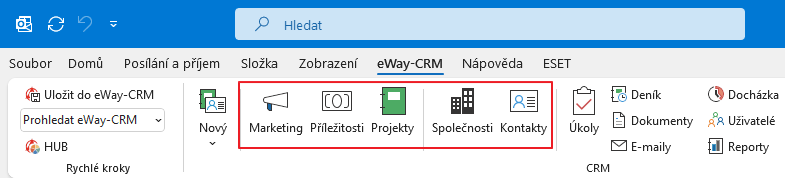
Seznam položek
Jakmile kliknete na některý modul, uvidíte seznam položek (za předpokladu, že jste nahráli ukázková data nebo vytvořili svůj vlastní záznam).
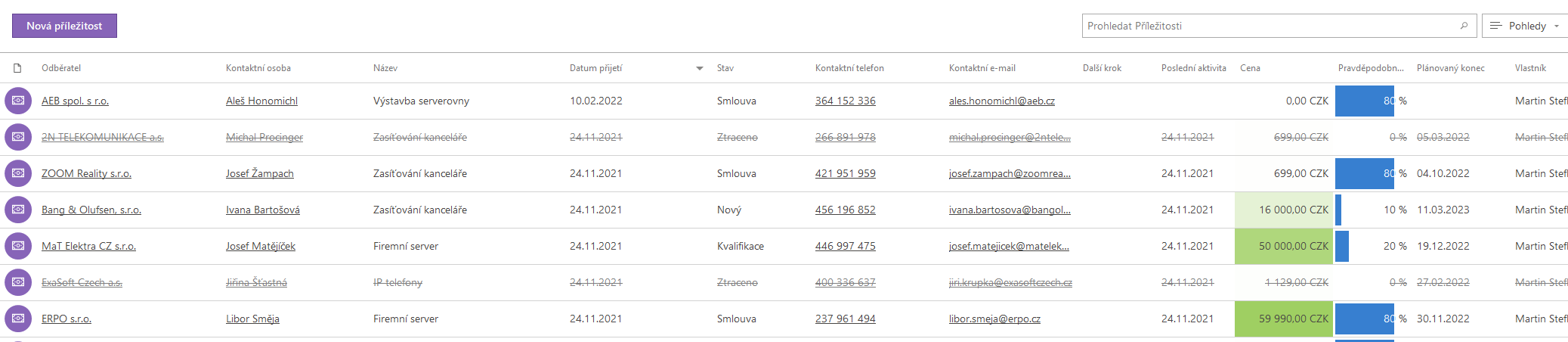
Seznam položek má vzhled a flexibilitu tabulky. Můžete přidávat a odstraňovat sloupce, používat filtry a skupinová data nebo vytvářet vlastní filtry. Jakmile vytvoříte vlastní rozložení, můžete ho uložit a v budoucnu používat. Více v článku Přizpůsobení vzhledu seznamu.
eWay-CRM vám také umožňuje používat podmíněné formátování podobně jako v Microsoft Excel. Barvy, ikony, datové pruhy a barevné škály vytvoří vaše data mnohem uspořádanější a přehlednější.
Karta položky
Každá karta položky má sekce Základní informace, Kontaktní informace a Ostatní informace stejně jako speciální panel pro historii. Podívejte se na kartu Příležitost.
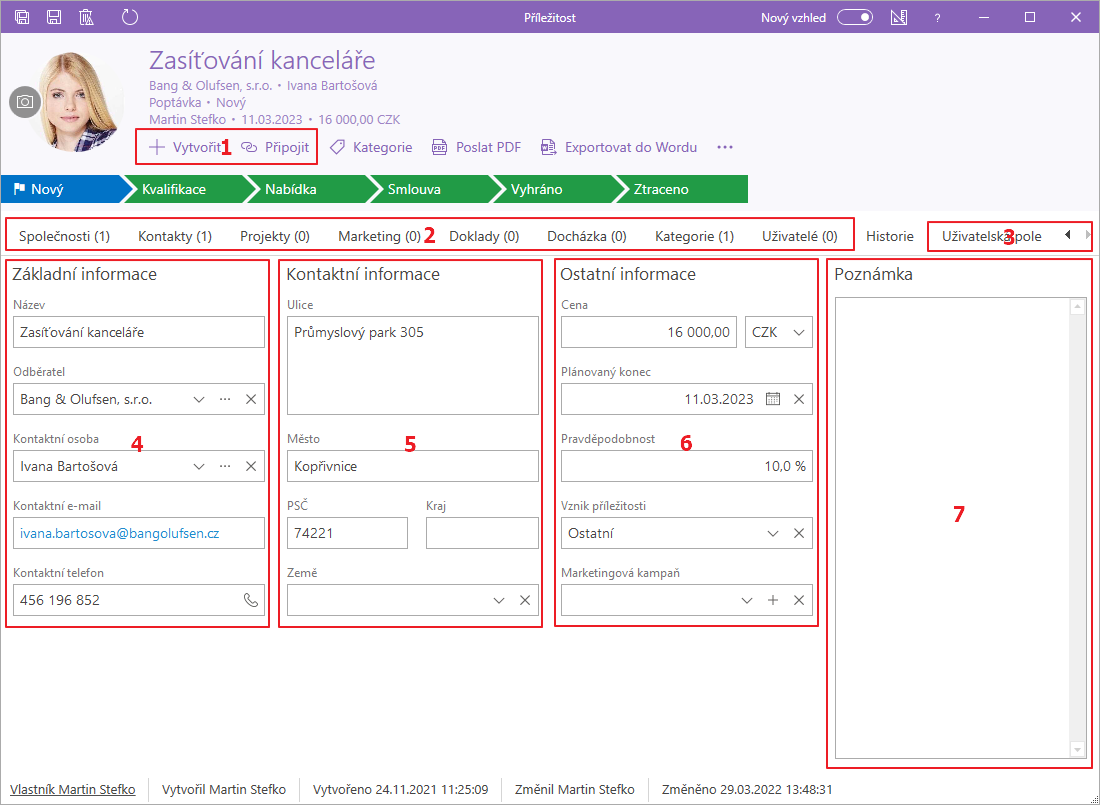
| Číslo | Popis |
| 1 | Tlačítko Vytvořit / Připojit najdete v horní části každé karty. Toto tlačítko vám umožňuje vytvořit vazbu na nový záznam / položku (e-maily, úkoly, poznámky atd.) nebo vazbu na již uložený záznam / položku v eWay-CRM. |
| 2 | Všechny aktivity spojené s touto konkrétní položkou se zobrazí pod speciálním panelem se záložkami. |
| 3 | Můžete vytvářet neomezený počet uživatelských polí. Některé z nich budou zobrazeny přímo zde. Jestliže máte vytvořených mnoho uživatelských polí, můžete je pak najít ve speciální části „Uživatelská pole“. Více o uživatelských polích se můžete dočíst zde. |
| 4 | Základní informace jako jsou jména a kontaktní osoby. |
| 5 | Kontaktní informace |
| 6 | Ostatní informace |
| 7 | Pole Poznámka můžete použít pro všeobecné nebo nejdůležitější informace, které chcete mít stále na očích. |
Vstupní data
Máme pro vás několik způsobů, jak nahrát vaše data do eWay-CRM:
- Import vašich kontaktů z účtu Microsoft 365 do eWay-CRM,
- Import vašich kontaktů v Microsoft Outlook do eWay-CRM,
- Přenos dat z tabulek aplikace Excel.
- Nahrát ukázková data během instalace*
- Vytvářet záznamy manuálně.
Vytváření vazeb
Základem práce s eWay-CRM je vytváření vazeb, abyste měli vždy propojené položky, které spolu souvisí – na projektu měli veškerou komunikaci, všechny kontakty, apod. Vytváření vazeb je jednoduché. Stačí v detailu položky kliknout na Vytvořit a vybrat, jakou novou položku chcete k danému záznamu přidat.
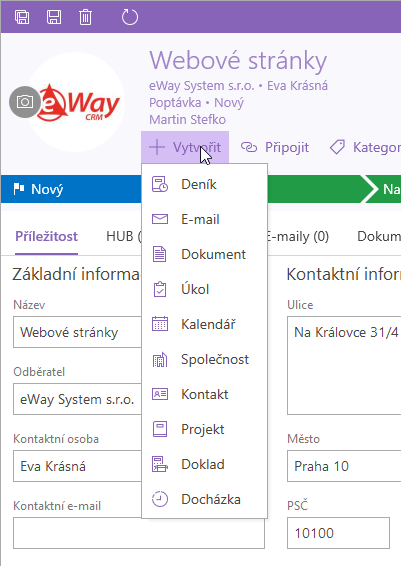
Pokud již položka existuje a vy ji chcete jen napojit, klikněte na Připojit a vyberte modul, kde následně zvolíte konkrétní položku.
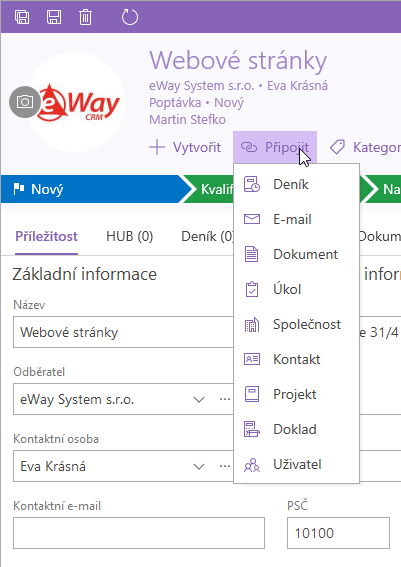
Pro vytváření vazeb nemusíte ani chodit do detailu položky, ale můžete tak učinit ze seznamu položek, pravým kliknutím na konkrétní záznam. Zde máte také možnosti Vytvořit i Připojit.
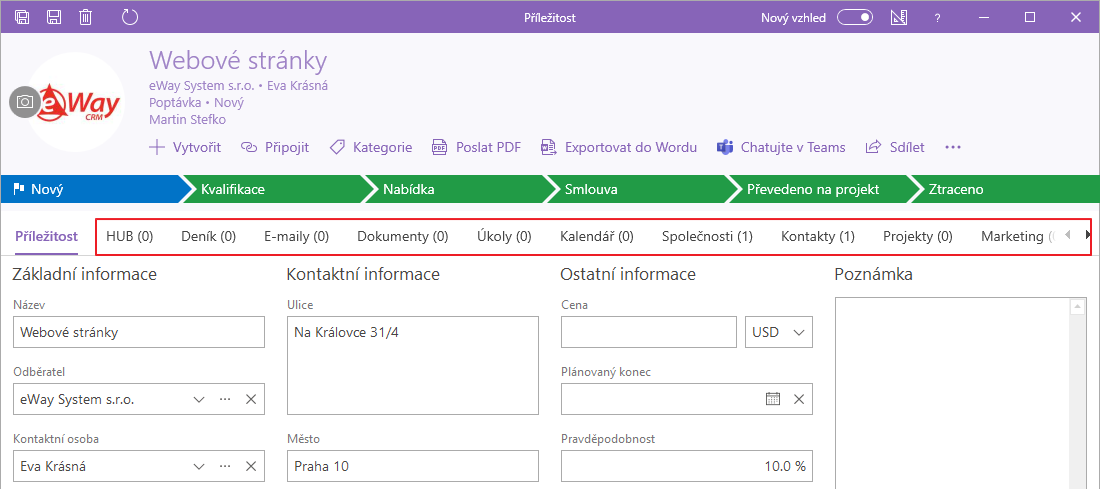
Všechny svázané záznamy pak naleznete v záložkovém systému na každém detailu položky. Připojili jste e-mail? Najdete ho v záložce E-maily a také HUB, apod.
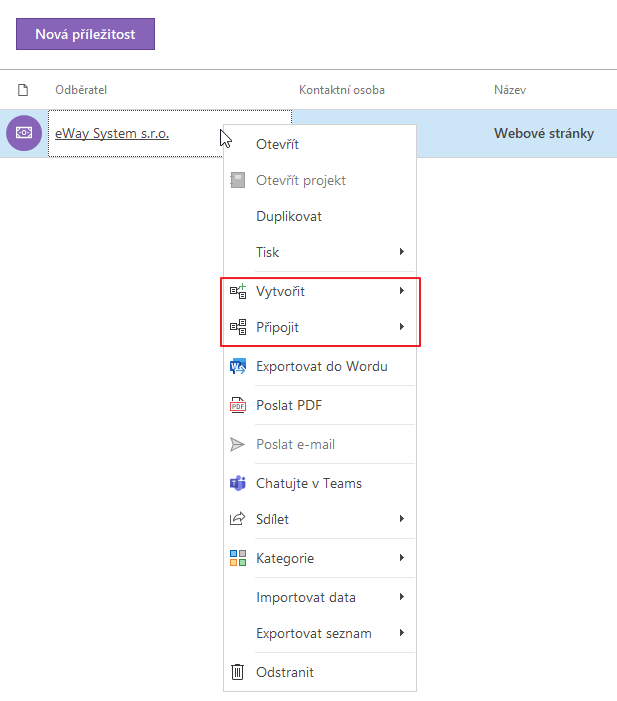
eWay-CRM Online
První pohled
Pokud jste eWay-CRM Online již nainstalovali, získáváte všechny funkce, které vám doplněk nabízí. Najdete ho pod ikonkou Aplikace u každého mailu. Klikněte na ikonku a vyberte Best CRM for Outlook.
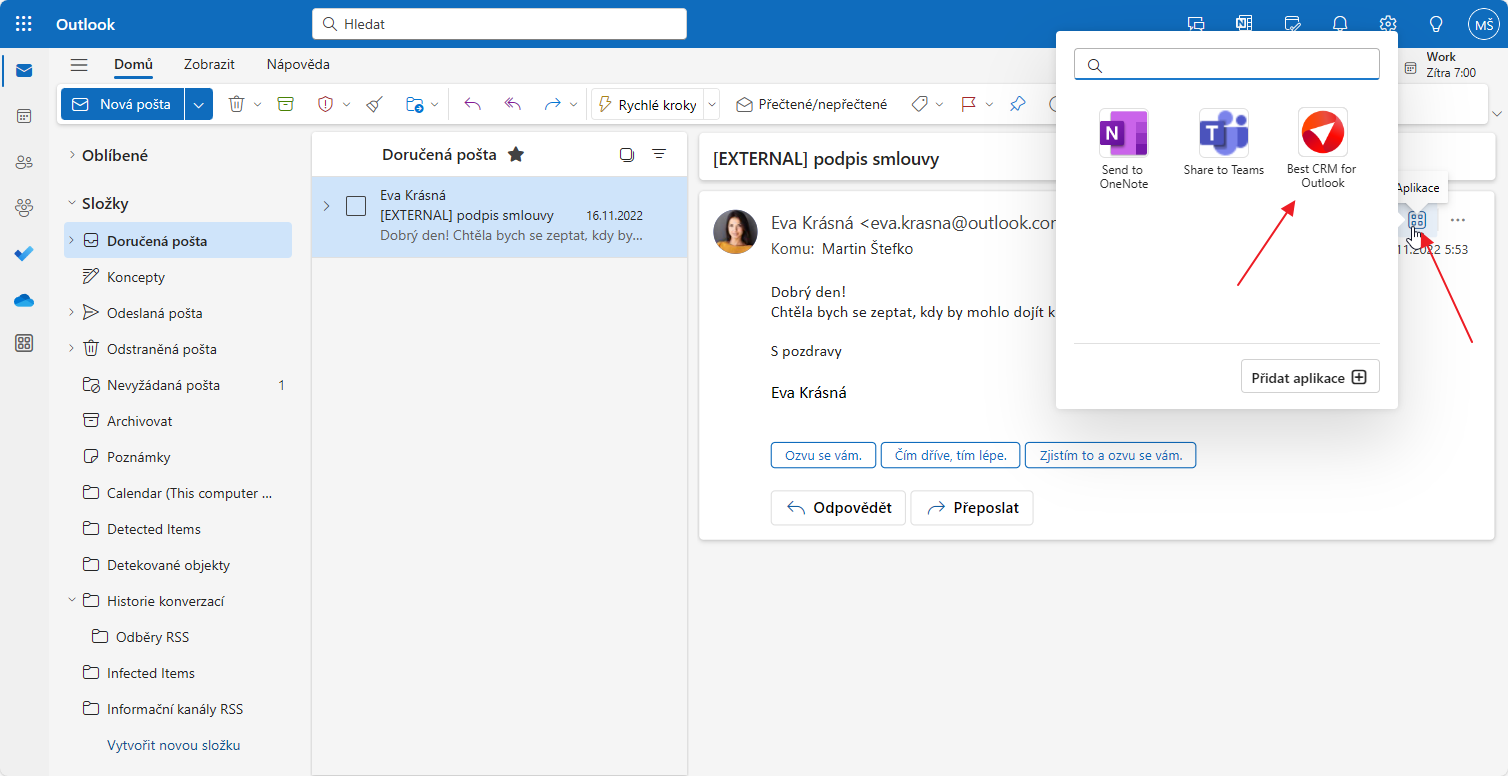
Vyjede několik možností. Můžete vytvářet nové položky, přejít do seznamu položek různých modulů a zobrazit náhledový panel.
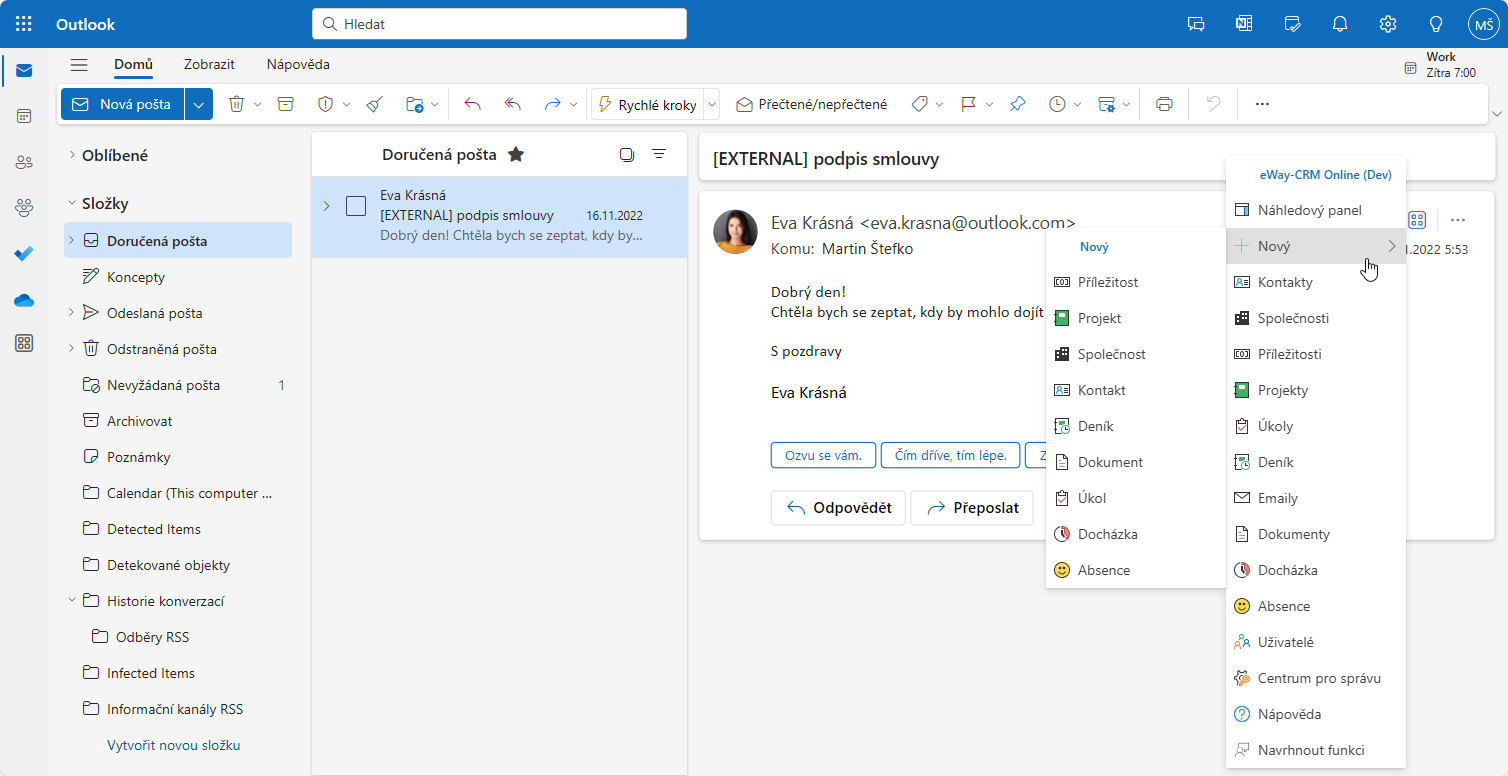
Panel náhledu
Pokud kliknete na ikonku eWay-CRM a vyberete možnost Náhledový panel, zobrazí se základní informace o kontaktu, který je s daným e-mailem spojený.
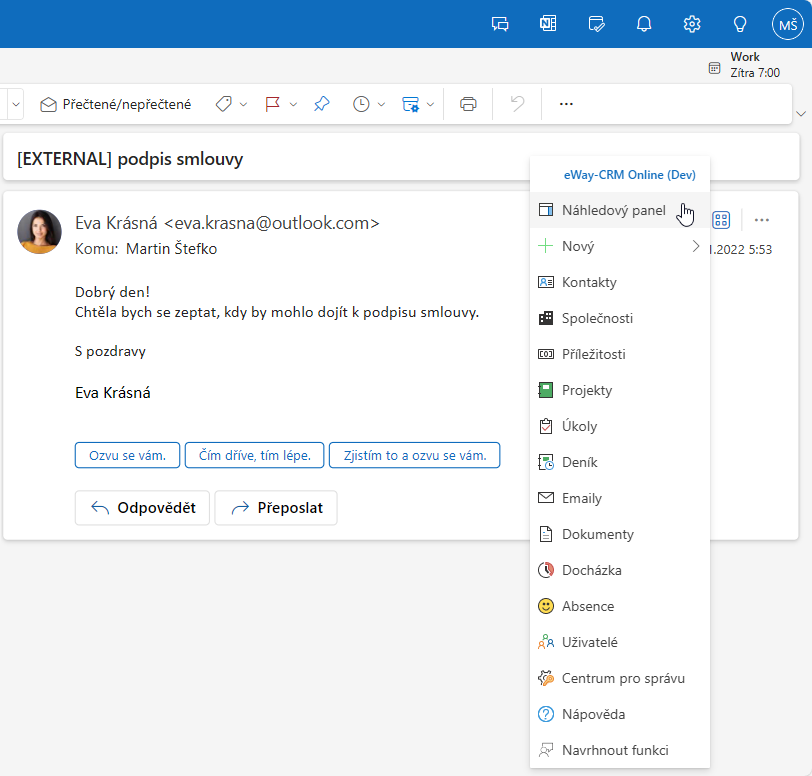
Náhledový panel se zobrazí po straně, vidíte zde detaily o odesílateli, které jsou převzaty z eWay-CRM. Panel si můžete připnout, a tak vždy uvidíte informace z Way-CRM při kliknutí na e-mailovou zprávu.
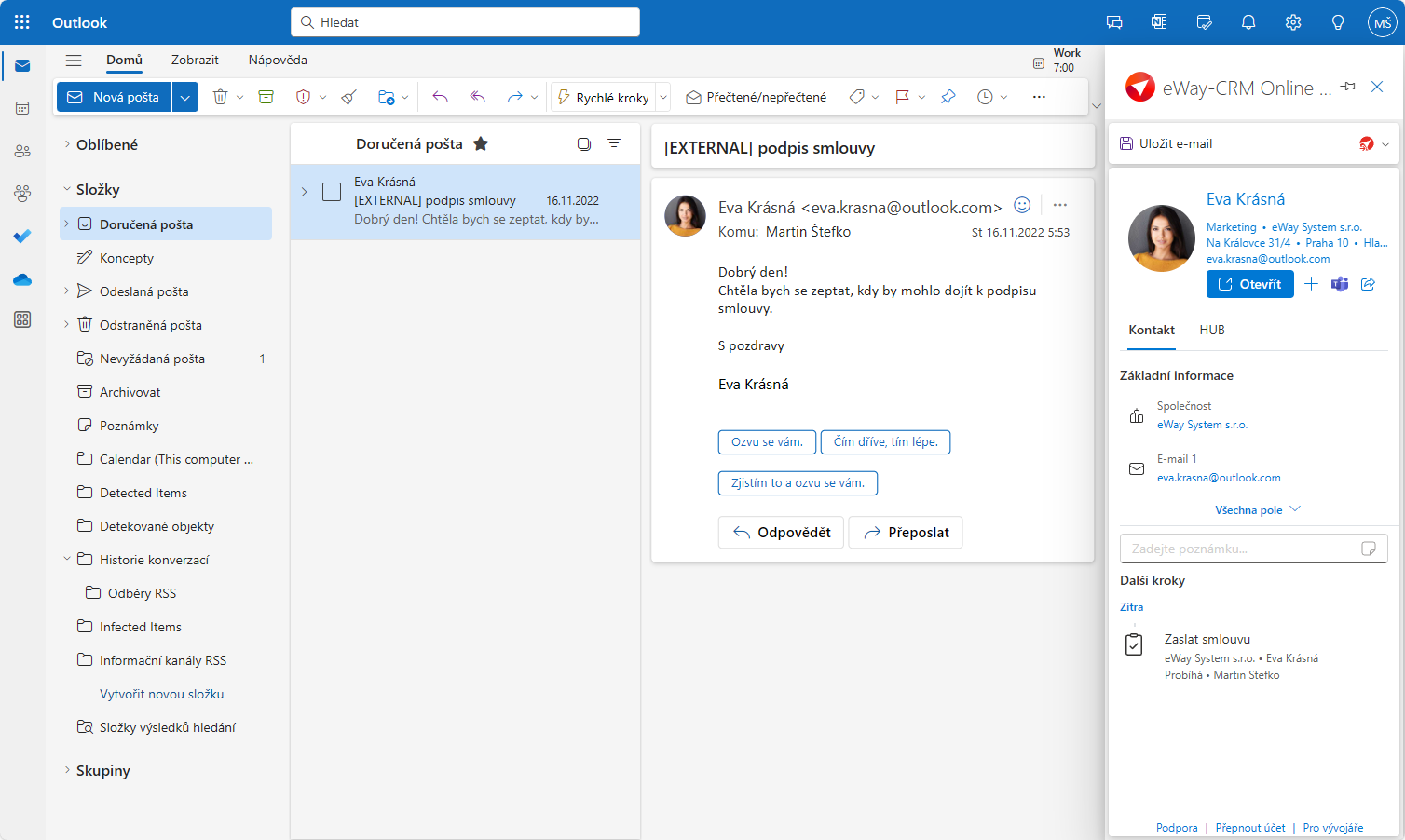
V panelu můžete zakliknutý e-mail uložit do eWay-CRM a vždy ho tak mít spojený s kontaktem, společností nebo příležitostí.
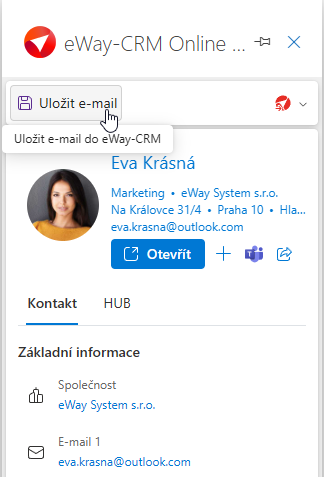
E-mail můžete převést na nový kontakt, vytvořit z něj příležitost nebo projekt, nový úkol, abyste na něco nezapomněli, anebo jen deníkovou poznámku.
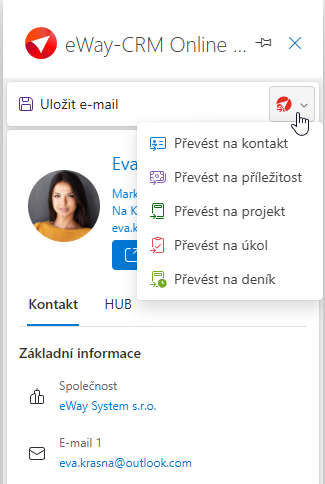
Pro rychlé vytváření poznámek slouží textové pole, kam poznámku zadáte a jednoduše odentrujete – k záznamu se připojí nový deník s vaší poznámkou.
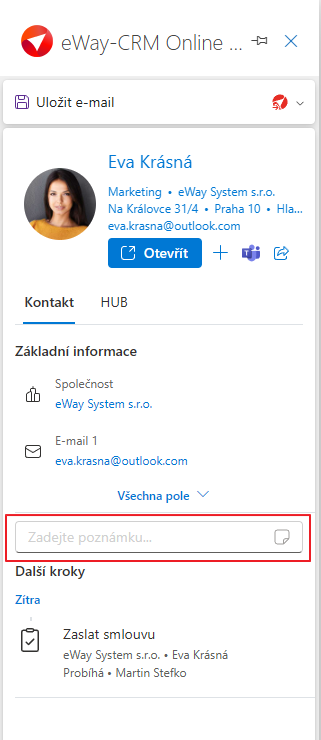
V sekci HUB pak vidíte všechny důležité položky, které jsou s kontaktem spojené. Pro otevření položky na ni stačí dvakrát kliknout. Vše máte po ruce.
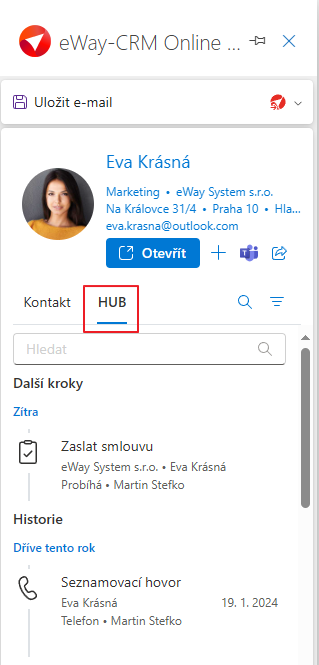
Seznam položek
Klikněte na eWay-CRM Online v těle e-mailu a vyberte některý z modulů. Zobrazí se v novém okně seznam položek daného modulu.
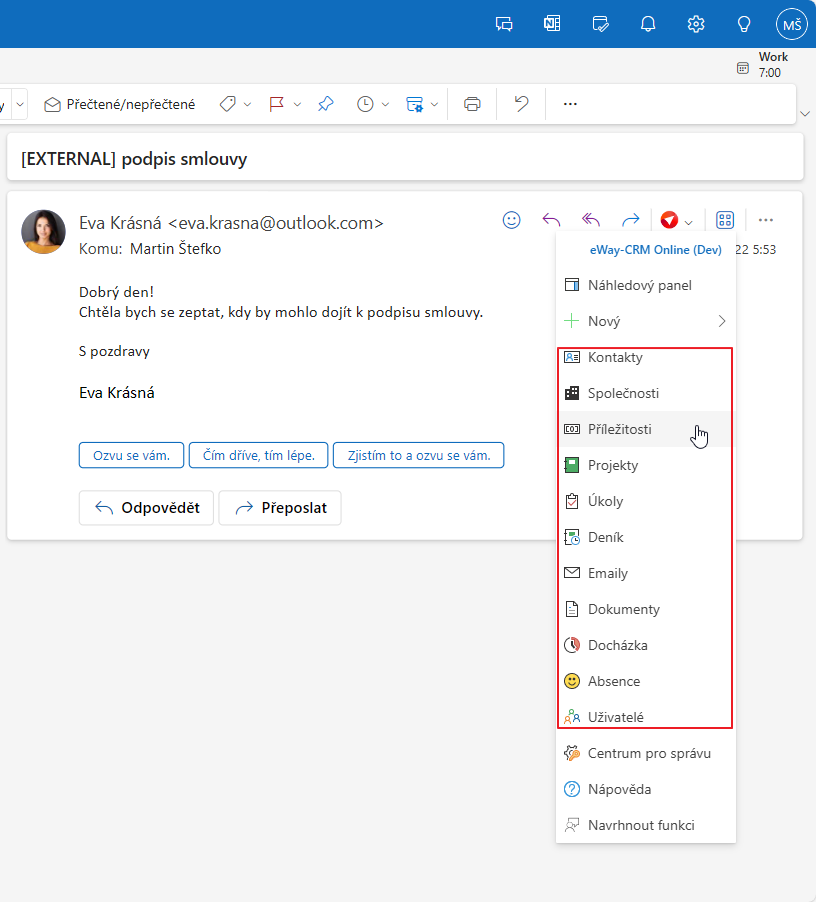
Seznam položek vypadá takto (tento příklad ukazuje seznam v zobrazení kanban, ale můžete mít i klasický seznam, záleží na vašem nastavení a vybraném modulu):
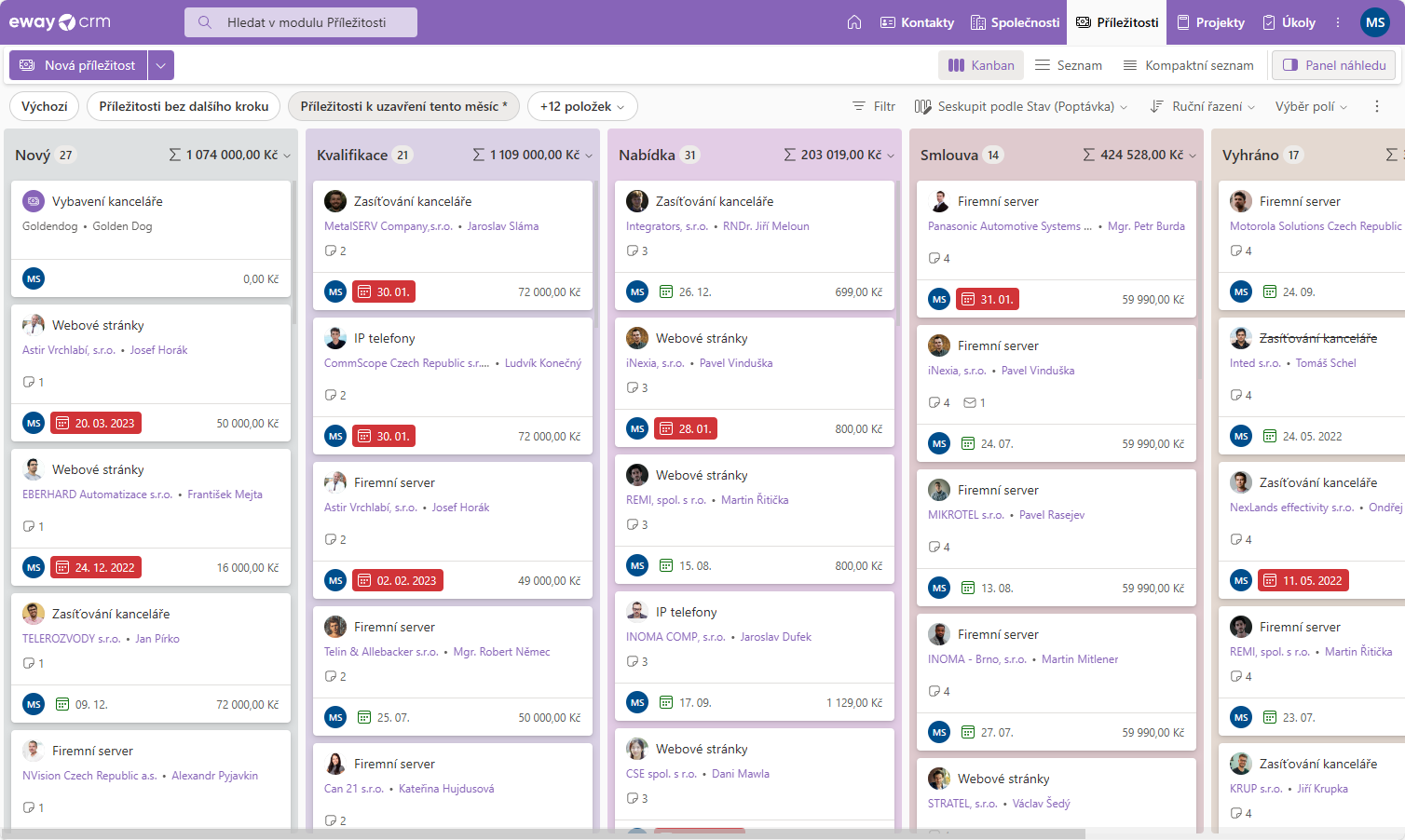
V levé části horní lišty máte možnost vyhledávat v aktuálním seznamu (viz článek Jak pracovat s filtry). V pravé části pak máte jednotlivé moduly, k nimž máte přístup.

Úplně vpravo se pak nachází tlačítko vašeho účtu:
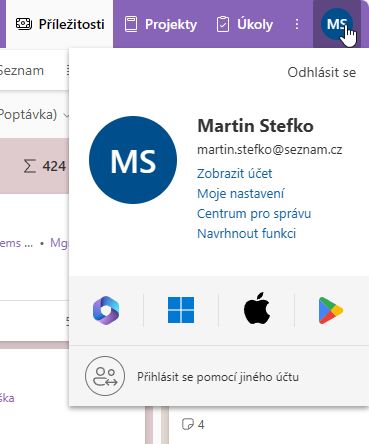
- Odhlásit se – odhlásí vás z vašeho eWay-CRM Web účtu
- Zobrazit účet – otevře dialog uživatele s vašimi podrobnostmi
- Moje nastavení – umožňuje změnit nastavení eWay-CRM Web (například změna jazyka)
- Centrum pro správu – pokud jste administrátor, přepne vás do Centra pro správu
- Navrhnout funkci – budete přesměrováni na web, kde můžete navrhnout funkci, kterou byste v eWay-CRM rádi viděli
- Stáhnout eWay-CRM (4 ikony) – umožňuje stáhnout eWay-CRM pro vaši platformu
- Přihlásit se pomocí jiného účtu – můžete se přihlásit i na další eWay-CRM účet
Základním prvkem každé stránky v eWay-CRM Web je seznam položek. Zde najdete všechny položky, které máte právo pro daný modul vidět. Můžete je filtrovat a jinak se seznamem pracovat.
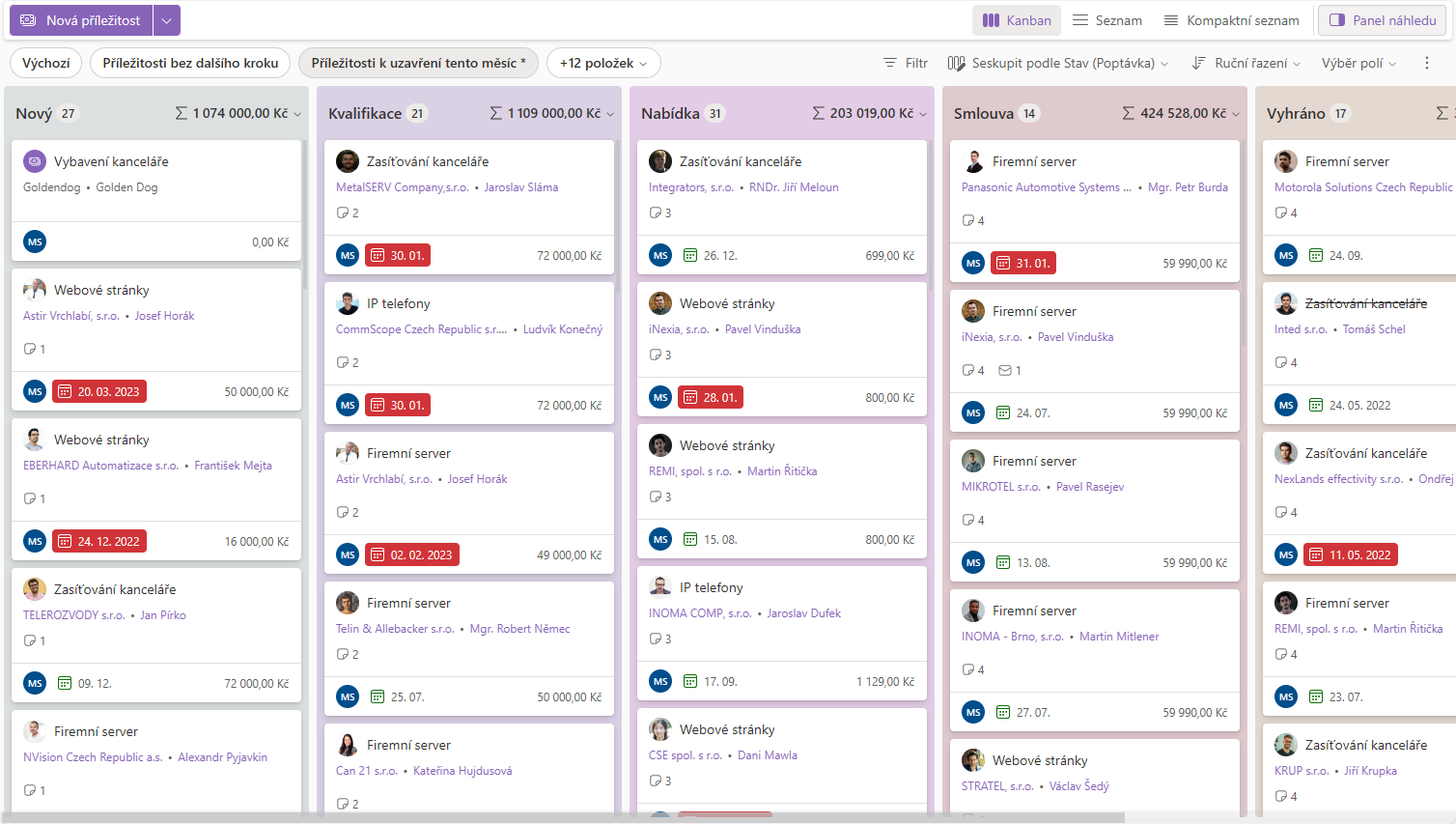
V horní části máte možnost vytvářet nové položky:
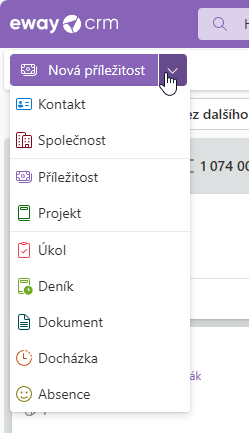
Seznam položek má vzhled a flexibilitu tabulky. Můžete přidávat a odstraňovat sloupce, používat filtry a skupinová data nebo vytvářet vlastní filtry. Jakmile vytvoříte vlastní rozložení, můžete ho uložit a v budoucnu používat. Více v článku Přizpůsobení vzhledu seznamu.
Karta položky
Pokud chcete položku otevřít a editovat, stačí kliknout na tlačítko Otevřít.
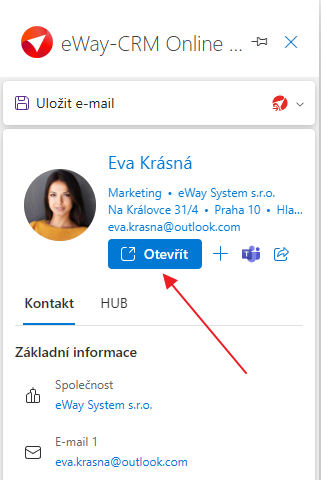
Uvidíte kartu položky, kde můžete provést změny v záznamech anebo přejít na jednotlivé vazby, která položka má s dalšími moduly.
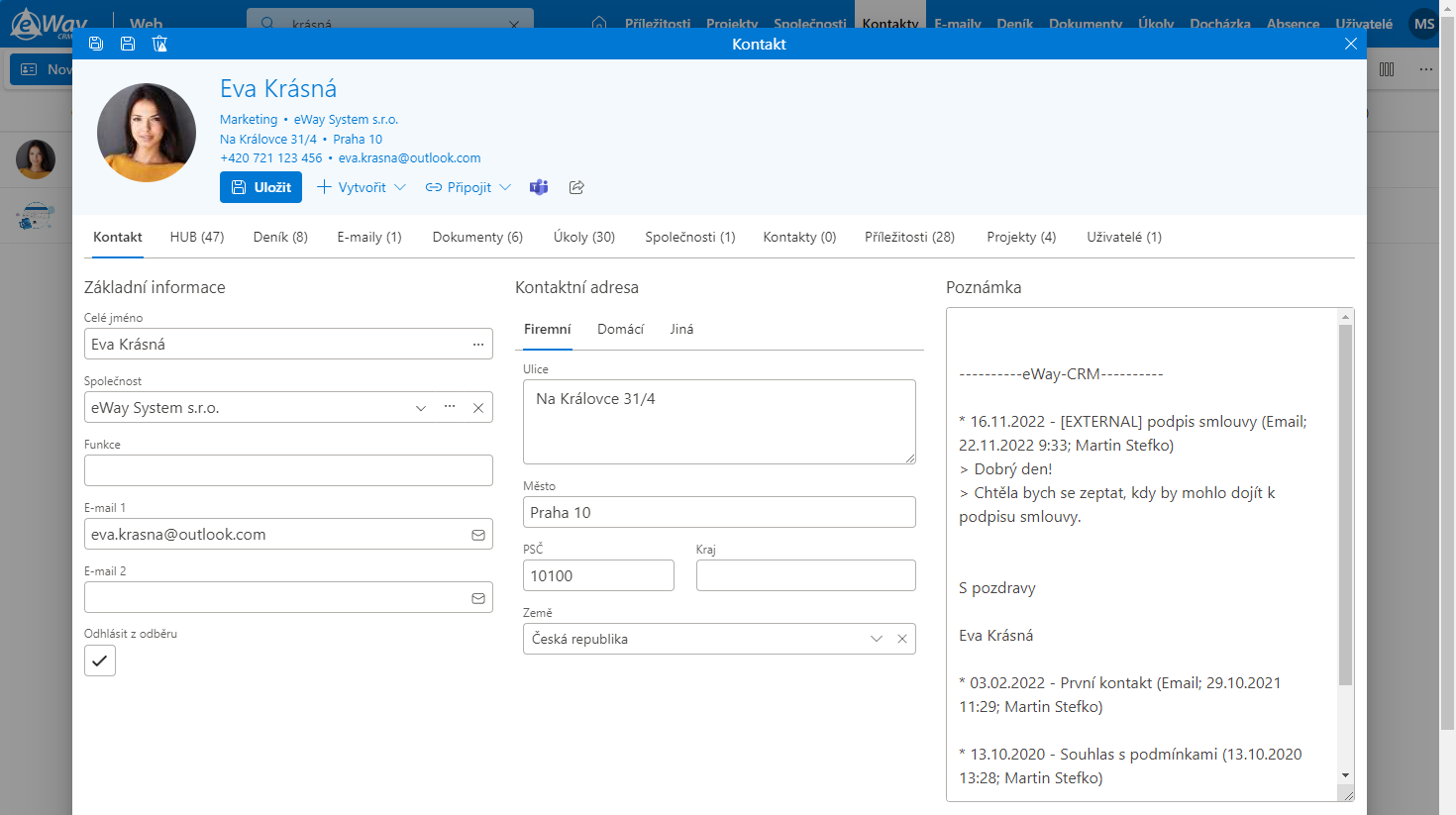
Vstupní data
Máme pro vás několik způsobů, jak nahrát vaše data do eWay-CRM:
- Import vašich kontaktů z účtu Microsoft 365 do eWay-CRM,
- Importovat kontakty z e-mailů,
- Vytvářet záznamy manuálně.
Vytváření vazeb
Základem práce s eWay-CRM je vytváření vazeb, abyste měli vždy propojené položky, které spolu souvisí – na projektu měli veškerou komunikaci, všechny kontakty, apod. Vytváření vazeb je jednoduché. Stačí v detailu položky kliknout na Vytvořit a vybrat, jakou novou položku chcete k danému záznamu přidat.
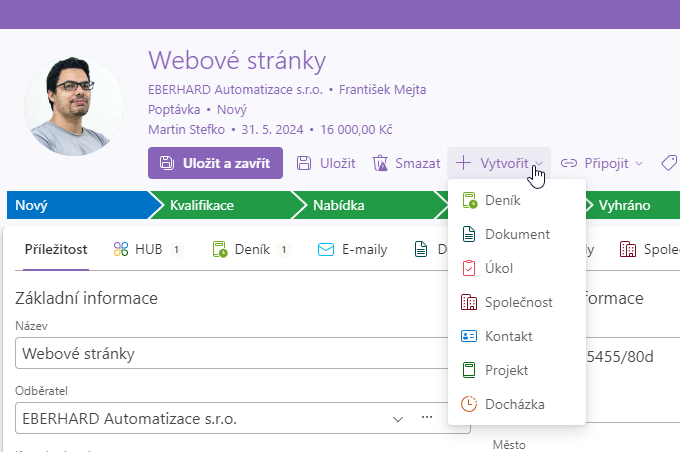
Pokud již položka existuje a vy ji chcete jen napojit, klikněte na Připojit a vyberte modul, kde následně zvolíte konkrétní položku.
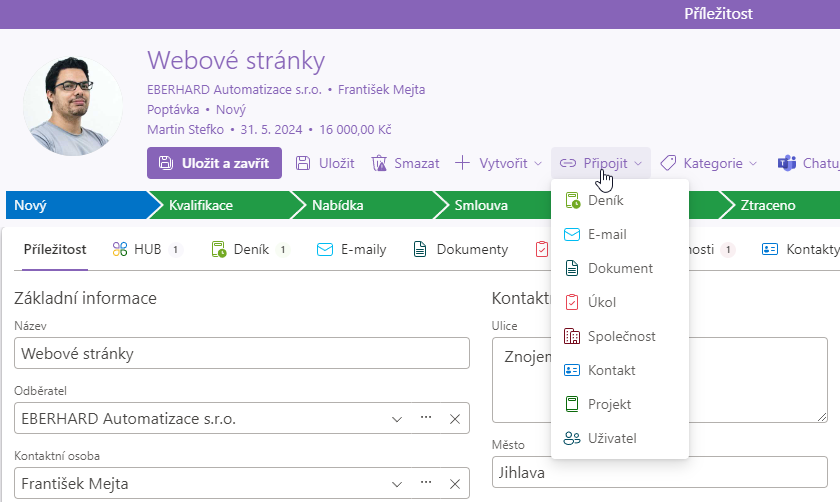
Pro vytváření vazeb nemusíte ani chodit do detailu položky, ale můžete tak učinit ze seznamu položek, pravým kliknutím na konkrétní záznam. Zde máte také možnosti Vytvořit i Připojit.
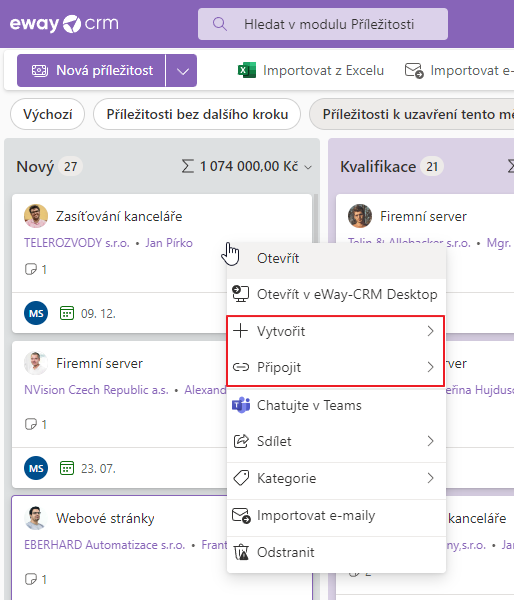
Všechny svázané záznamy pak naleznete v záložkovém systému na každém detailu položky. Připojili jste e-mail? Najdete ho v záložce E-maily a také HUB, apod.
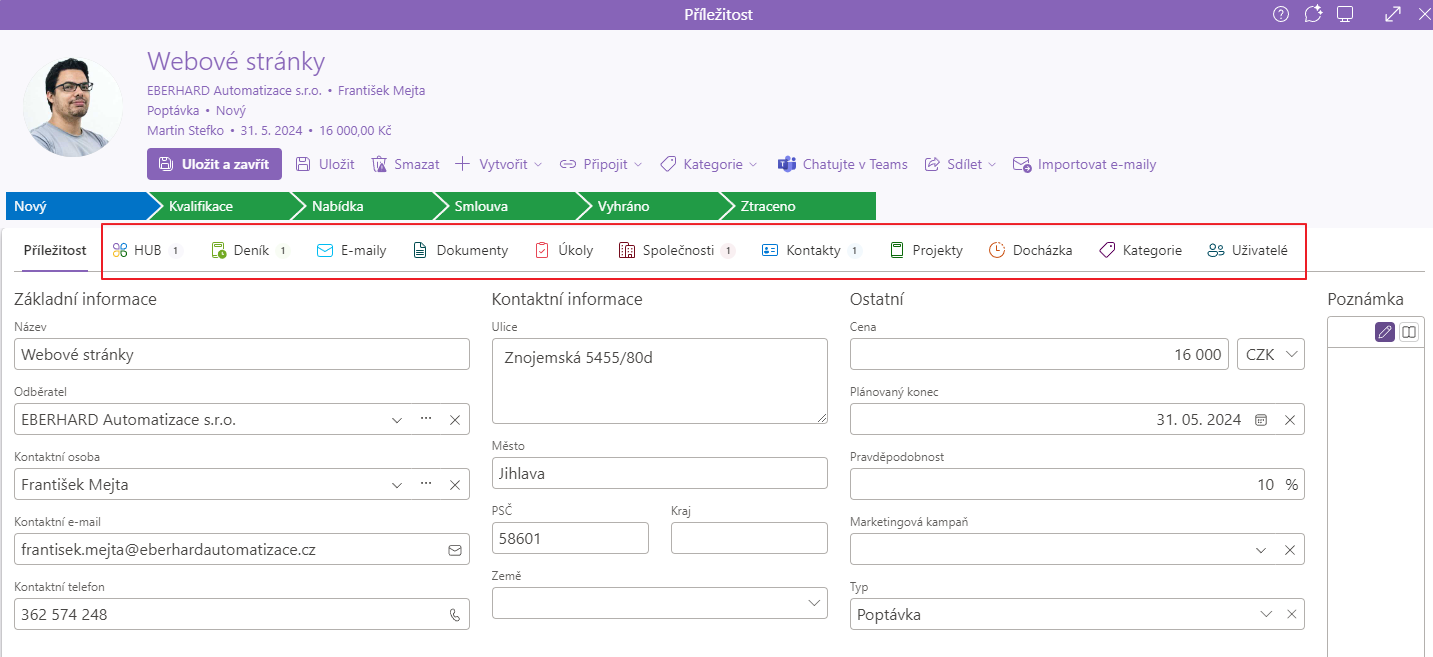
eWay-CRM Mobile
První pohled
Jakmile poprvé otevřete aplikaci, přihlaste se na svůj eWay-CRM účet. Pokud doposud žádný nemáte, můžete se Registrovat.
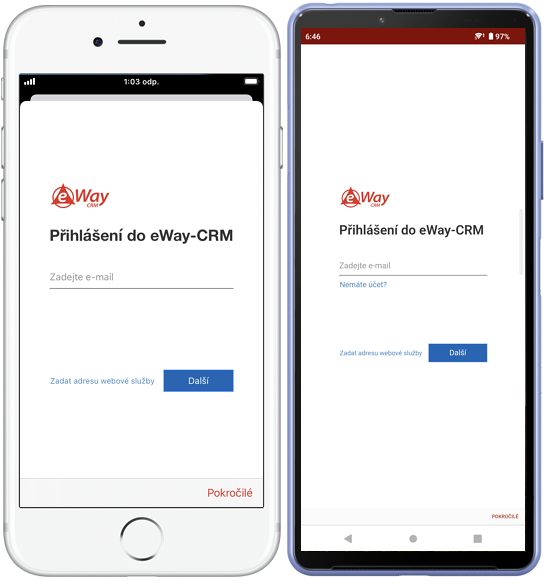
Po úspěšném přihlášení a úvodní synchronizaci se zobrazí úvodní obrazovka, kde vidíte základní moduly, jež jsou v eWay-CRM Mobile dostupné. Stačí na některý modul kliknout a přejít do seznamu jeho položek.
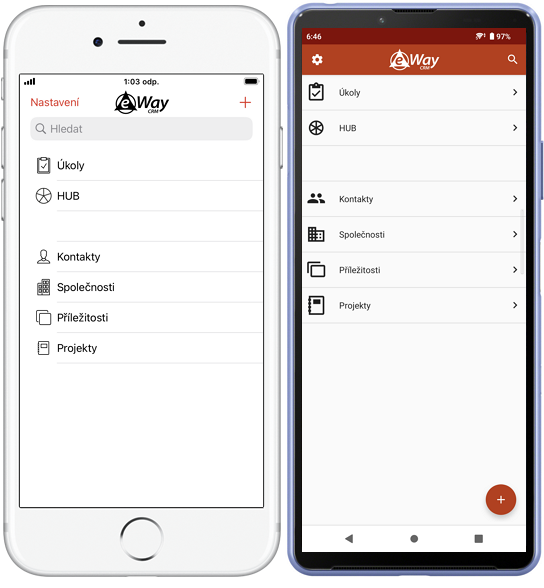
Seznam položek
Seznam položek primárně zobrazuje všechny položky daného modulu, které má uživatel právo vidět. Položky je možné vyhledávat, filtrovat, třídit či seskupit podle vámi nastavených kritérií. Pro otevření položky na ní stačí ťuknout.
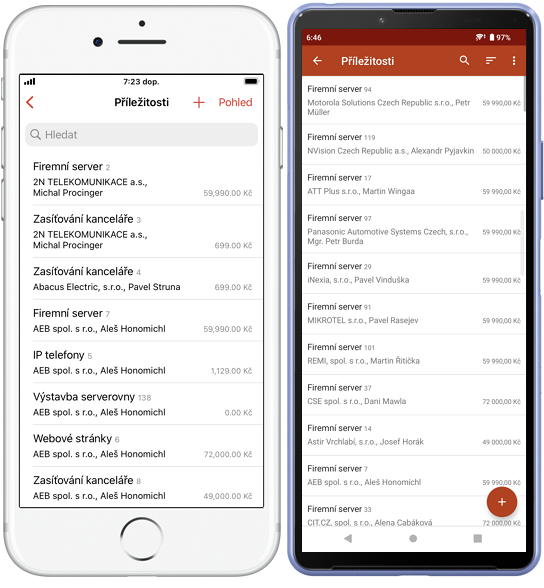
Seznam položek má vzhled a flexibilitu tabulky. Můžete přidávat a odstraňovat sloupce, používat filtry a skupinová data nebo vytvářet vlastní filtry. Jakmile vytvoříte vlastní rozložení, můžete ho uložit a v budoucnu používat. Více v článku Přizpůsobení vzhledu seznamu.
Detail položky
Detail obsahuje informace, které jsou v eWay-CRM o položce vyplněné. Například, pokud se jedná o kontakt, vidíte všechny důležité údaje – nikoli jen vyplněná pole, ale také vazby na další položky – firmy, projekty, deníkové záznamy apod. Pro vytvoření nové vazby stačí ťuknout na plus.
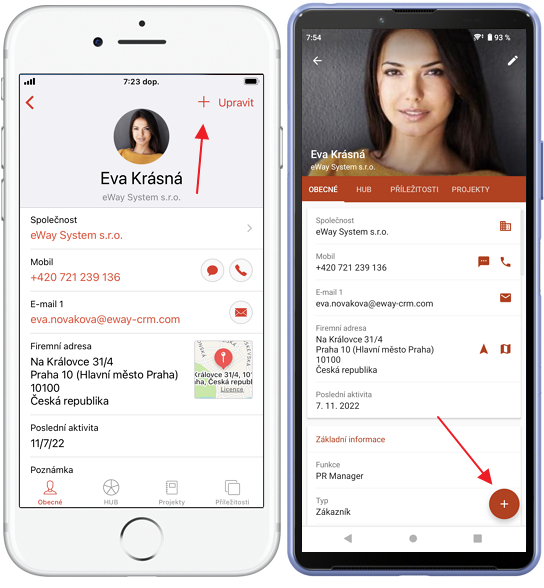
Dostanete na výběr, jakou položku chcete k otevřené položce připojit. Snadno tak připojíte nový deník, fotografii, přidáte si úkol atd.
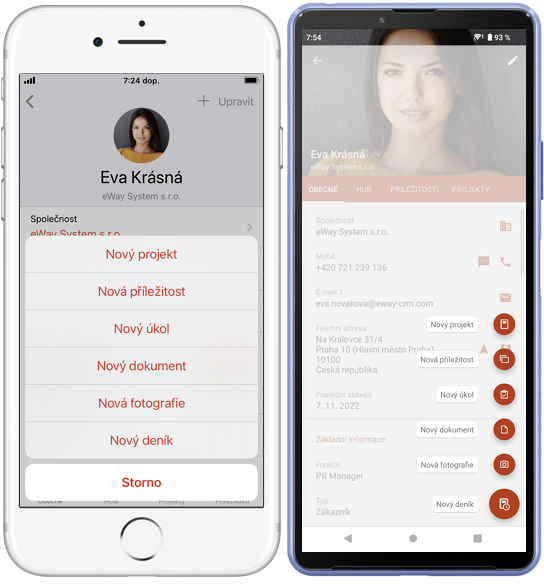
Pokud vytváříte nebo upravujete položku, vždy ji uložte. Stačí kliknout na tlačítko Uložit.
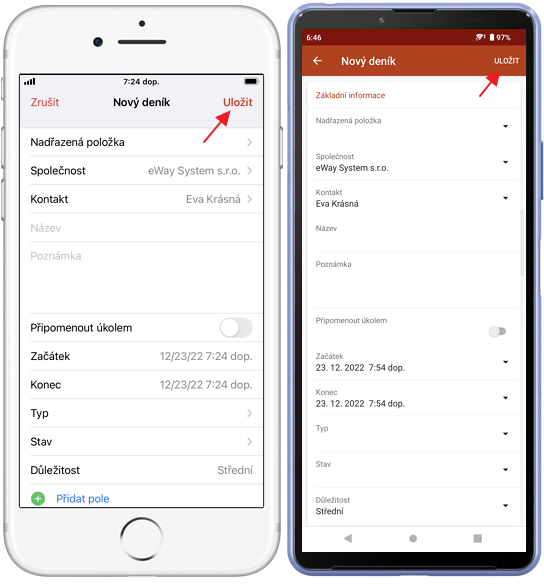
Rychlý přístup
Pro snandé vytváření položek nemusíte ani do aplikace, stačí na její ikonce podržet prst – objeví se menu, kde můžete některé položky rovnou vytvořit.